
Memilih pengaturan acara dan episode di Podcast di Mac
Setelah Anda menemukan podcast yang Anda suka, Anda dapat mengikutinya, mengubah pengaturannya, membagikannya dengan teman Anda, dan lainnya.
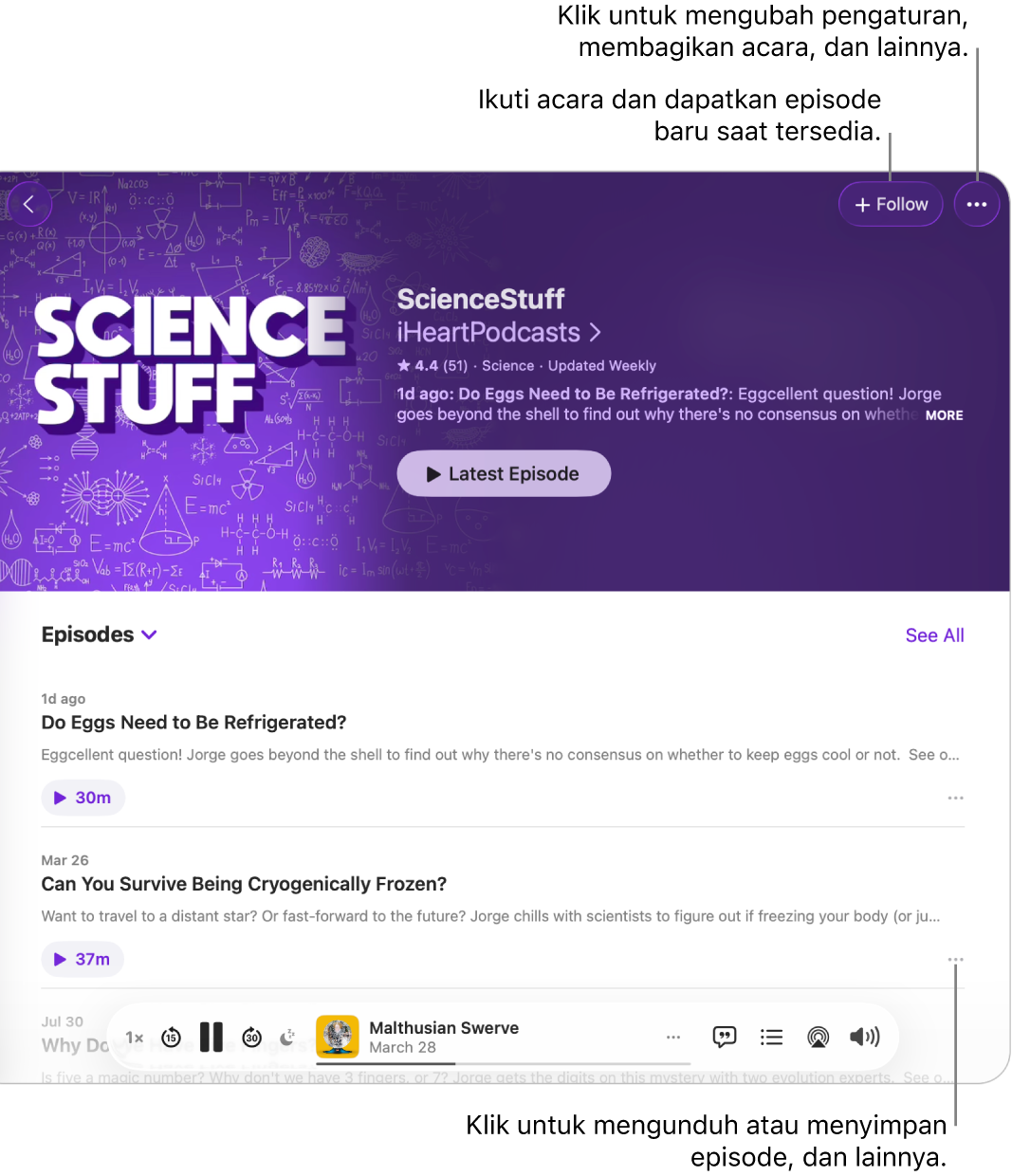
Memilih pengaturan acara
Buka app Podcast
 di Mac Anda.
di Mac Anda.Klik Acara di bar samping.
Pilih acara, klik
 , lalu pilih Pengaturan.
, lalu pilih Pengaturan.Lakukan salah satu hal berikut:
Mengubah pengaturan pemberitahuan: Nyalakan atau matikan Pemberitahuan.
Menentukan urutan episode: Di bawah Urutan Episode, pilih Terlama ke Terbaru atau Terbaru ke Terlama.
Menyembunyikan episode yang diputar: Klik menu pop-up Sembunyikan Episode yang Diputar, lalu pilih Nyala.
Memilih pengaturan untuk unduhan otomatis: Klik menu pop-up Unduh Otomatis, lalu pilih opsi.
Menghapus episode yang diputar: Klik menu pop-up Hapus Unduhan yang Telah Diputar, lalu pilih opsi.
Mengatur kecepatan pemutaran khusus: Pilih Khusus untuk Acara Ini, lalu klik
 untuk memilih kecepatan.
untuk memilih kecepatan.
Memilih pengaturan episode untuk acara yang disimpan
Buka app Podcast
 di Mac Anda.
di Mac Anda.Klik Disimpan di bar samping.
Untuk mengubah pengaturan untuk semua acara yang disimpan (menyembunyikan episode yang telah diputar, mengubah urutan tampilan, atau memilih apakah akan mengelompokkan menurut acara), klik
 , lalu pilih opsi.
, lalu pilih opsi.Untuk mengubah pengaturan untuk episode, tahan penunjuk di episode, klik
 , lalu lakukan salah satu hal berikut:
, lalu lakukan salah satu hal berikut:Mengunduh episode ke komputer Anda: Pilih Unduh. Anda juga dapat memilih apakah akan mengunduh episode yang disimpan secara otomatis. Lihat Mengubah pengaturan.
Menghapus episode yang diunduh dari komputer Anda: Pilih Hapus Unduhan.
Mengikuti acara yang berisi episode tersebut: Pilih Ikuti Acara.
Menghapus episode yang disimpan: Pilih Batal Simpan.
Menandai episode sebagai diputar atau belum diputar: Pilih Tandai sebagai Diputar atau Tandai sebagai Belum Diputar.
Jika Anda menandai episode sebagai belum diputar saat berada dalam antrean Putar Berikutnya, episode tersebut akan tetap berada dalam antrean untuk diputar lagi.
Menambahkan episode ke antrean Berikutnya: Pilih Putar Berikutnya atau Tambahkan ke Antrean. Lihat Menggunakan antrean Berikutnya.
Membagikan episode: Anda dapat berbagi episode dengan AirDrop, Mail, Pesan, Catatan, atau tautan. Lihat Berbagi podcast.
Melihat halaman episode: Pilih Buka Episode.
Melihat halaman acara: Pilih Buka Acara.
Memilih pengaturan episode untuk episode yang diunduh
Buka app Podcast
 di Mac Anda.
di Mac Anda.Klik Unduhan di bar samping.
Untuk menghapus semua episode yang diunduh, klik
 di kanan atas, lalu klik Hapus Semua Unduhan.
di kanan atas, lalu klik Hapus Semua Unduhan.Untuk memilih opsi episode, pilih acara, tahan penunjuk di episode, klik
 , lalu lakukan salah satu hal berikut:
, lalu lakukan salah satu hal berikut:Menghapus episode yang diunduh dari komputer Anda: Pilih Hapus Unduhan.
Mengikuti acara yang berisi episode tersebut: Pilih Ikuti Acara.
Menyimpan episode: Pilih Simpan.
Menghapus episode yang disimpan: Pilih Batal Simpan.
Menandai episode sebagai diputar atau belum diputar: Pilih Tandai sebagai Diputar atau Tandai sebagai Belum Diputar.
Jika Anda menandai episode sebagai belum diputar saat berada dalam antrean Putar Berikutnya, episode tersebut akan tetap berada dalam antrean untuk diputar lagi.
Menambahkan episode ke antrean Berikutnya: Pilih Putar Berikutnya. Lihat Menggunakan antrean Berikutnya.
Membagikan episode: Pilih opsi berbagi: AirDrop, Mail, Pesan, Catatan, atau tautan. Lihat Berbagi podcast.
Melihat halaman episode: Pilih Buka Episode.
Melihat halaman acara: Pilih Buka Acara.
Memfilter daftar episode
Buka app Podcast
 di Mac Anda.
di Mac Anda.Klik Acara di bar samping.
Pilih acara, klik
 di atas daftar episode, lalu pilih opsi seperti Belum Diputar atau Diunduh.
di atas daftar episode, lalu pilih opsi seperti Belum Diputar atau Diunduh.